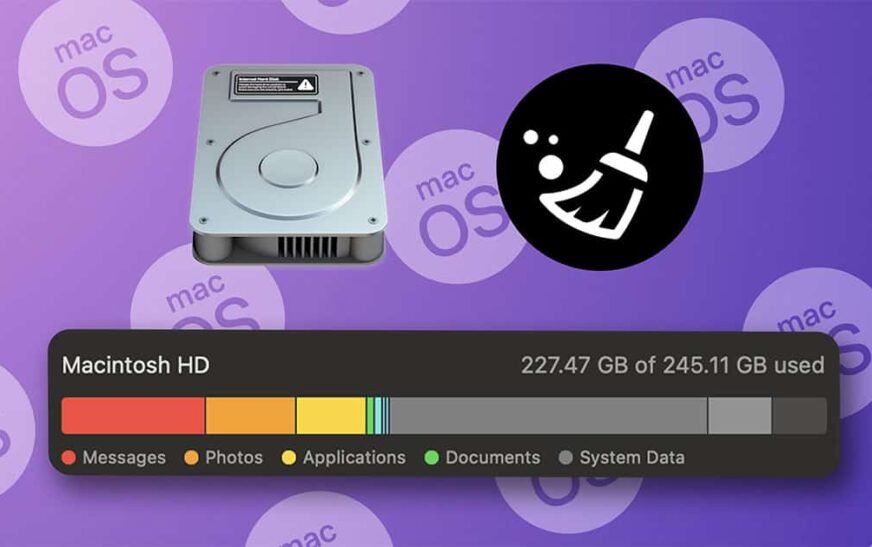L’ajout d’un aspirateur robotique à Apple Home (anciennement Homekit) est depuis longtemps une fonctionnalité demandée, et avec iOS 18.4, c’est enfin possible. Alors que le support évolue toujours, certains aspirateurs de robots s’intègrent désormais à Apple Home via Matter, une norme universelle de maison intelligente. Si vous souhaitez contrôler votre vide robot avec Siri ou l’application Home, suivez ce guide pour que tout soit configuré.
Ce dont vous avez besoin avant de commencer
Avant d’ajouter votre vide du robot à Apple Home, assurez-vous d’avoir ce qui suit:
- Un vide du robot certifié de matière: Actuellement, des modèles de Switchbot, Eufy, Roborock et EcoVacs reçoivent des mises à jour pour prendre en charge Apple Home via Matter 1.4.
- Un iPhone ou iPad exécutant iOS / iPados 18.4: Les versions plus anciennes ne prendront pas en charge les aspirateurs du robot dans l’application domestique.
- Un hub de matière: Cela peut être un HomePod, HomePod Mini ou Apple TV.
- L’application du fabricant: Ceci est requis pour la configuration initiale et la cartographie des chambres.
Une fois que tous les appareils et mises à jour logicielles nécessaires sont installés, vous pouvez procéder à la configuration.
Étape 1: Associez l’aspirateur du robot avec Apple Home
Temps nécessaire: 1 minute
- Ouvrir le Application domestique sur votre iPhone.
- Robinet Ajouter l’accessoire.
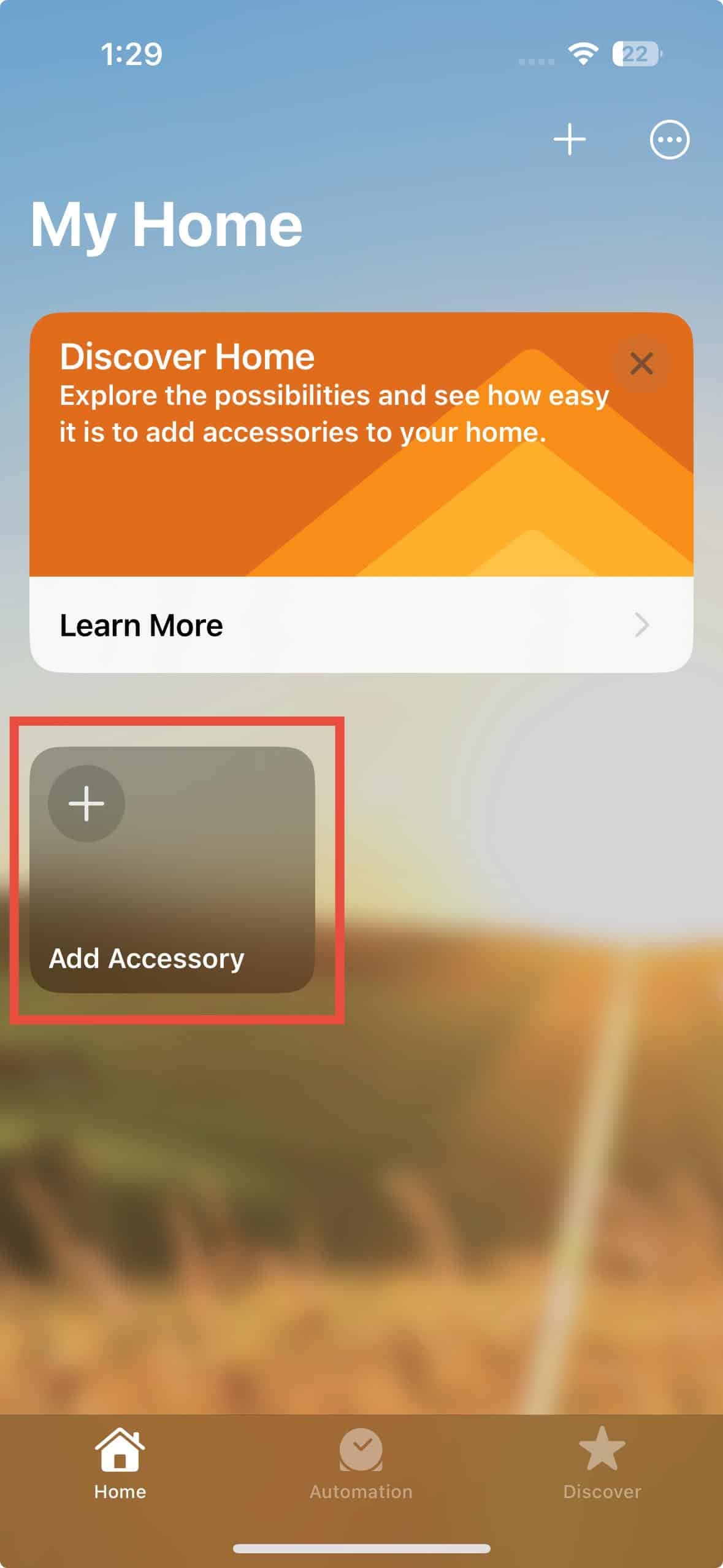
- Scanner le Code de couple de l’aspirateur du robot ou entrez-le manuellement.

- Suivez les instructions à l’écran pour terminer le processus de jumelage.
- Attribuer le vide à un chambre spécifique dans votre Application domestique.
- Nommez l’aspirateur pour un contrôle vocal facile avec Siri (par exemple, «vide du salon»).
Étape 2: Ajustez les paramètres et les automatisations
Une fois ajouté, votre vide du robot apparaîtra dans la catégorie «Autre» de l’application domestique. Vous pouvez personnaliser ses paramètres en faisant ce qui suit:
- Démarrer une séance de nettoyage: Appuyez sur le icône de l’aspirateur et appuyez sur le bouton de lecture.
- Activer Automations: Vous pouvez inclure le vide dans les scènes personnalisées (par exemple, «Bonjour» pour commencer à passer l’aspirateur lorsque vous vous réveillez).
- Recevoir des notifications: Obtenez des alertes lorsque le vide commence ou termine le nettoyage.
Étape 3: Contrôlez le vide avec Siri
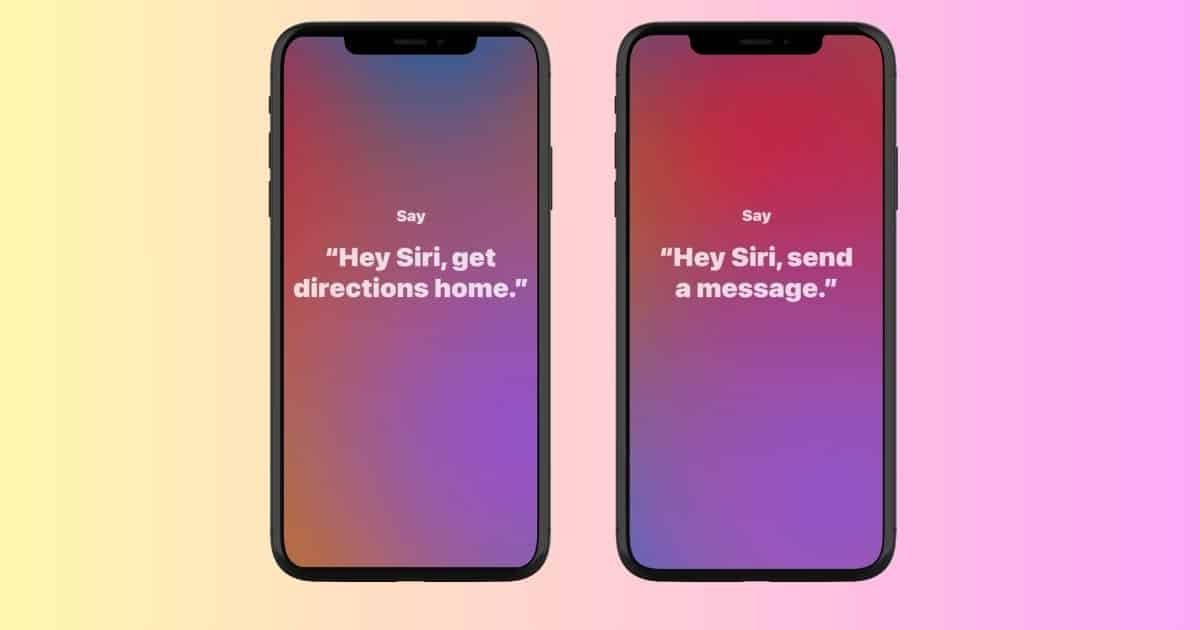
À l’aide de Siri, vous pouvez contrôler votre vide du robot avec des commandes vocales telles que:
- « Hey Siri, commencez à passer l’aspirateur. »
- « Hey Siri, l’aspirateur et le nettoyage de la cuisine. »
- « Hey Siri, arrête de nettoyer. »
- « Hey Siri, renvoyez le vide sur le quai. »
Cela a été gêné, cependant, alors préparez-vous à des mésaventures maladroites.
NOTE
Note: Si votre aspirateur prend en charge l’aspirateur et le nettoyage, vous devez spécifier les deux actions dans votre commande Siri.
Étape 4: Configurer le nettoyage des pièces (solution de contournement)
Actuellement, Apple Home ne permet pas la sélection directe des chambres dans l’application domestique. Pour spécifier les chambres:
- Ouvrir le application du fabricant (par exemple, Ecovacs, Roborock ou Eufy).
- Configurez la cartographie de la salle et divisez votre maison en zones.
- Créez des horaires de nettoyage personnalisés pour des chambres spécifiques.
- Lors du démarrage d’une séance de nettoyage via Apple Home, le vide suivra les instructions prédéfinies.
Cette limitation peut être améliorée dans les futures mises à jour, mais pour l’instant, la solution de contournement garantit que vous pouvez toujours nettoyer des zones spécifiques.
Conseils de dépannage
- Le vide n’apparaît-il pas dans l’application domestique? Assurez-vous qu’il est certifié et que iOS 18.4 est installé.
- Erreur «non prise en charge»? Vérifiez si votre appareil exécute une ancienne version iOS.
- Les chambres ne se synchronisent-elles pas? La cartographie des chambres doit être configurée dans l’application du fabricant.
- Votre vide ne répond-il pas à Siri? Redémarrez votre concentrateur et assurez-vous qu’il est connecté au même réseau.